Utiliser Antidote à partir d’un navigateur
Une fois les bons connecteurs ajoutés, Antidote Web signale les erreurs en temps réel là où vous écrivez. Vous avez également l’option de réviser votre texte en profondeur en ouvrant une fenêtre du correcteur.
Cette section présente les différentes façons de corriger votre texte avec Antidote Web directement dans votre navigateur, sans copier-coller (cette fonctionnalité n’est pas disponible sur les téléphones et les tablettes).
La Correction Express
La Correction Express vous permet de corriger instantanément du texte à la frappe, directement dans les fenêtres éditables du navigateur, sans avoir à lancer le correcteur. Elle offre les fonctions de base du correcteur, comme les soulignés, les infobulles explicatives et la reformulation.
L’icône de la fiole apparait automatiquement dans le champ éditable lorsque vous tapez du texte. Elle s’anime pour présenter différents états. En voici les principaux :
: le texte est en cours d’analyse;
: le texte contient au moins une erreur (souligné rouge);
: le texte contient au moins une alerte (souligné orangé);
: le texte ne contient aucune erreur, ou toutes les erreurs ont été traitées.
L’option Poursuivre dans Antidote Web vous sera proposée au survol de la souris sur l’icône de la fiole. Cette commande ouvre une fenêtre du correcteur Antidote. Un clic sur l’icône exécute aussi cette commande.
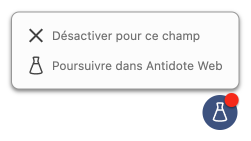
Une fois que vous aurez édité votre texte, fermez le correcteur. Toutes les modifications que vous aurez apportées dans le correcteur s’appliqueront automatiquement au texte d’origine. Il n’est pas nécessaire de copier-coller.
Le Connecteur Antidote
La fiole du Connecteur Antidote se trouve dans la barre d’outils du navigateur. Chrome, Firefox et Edge affichent l’icône , tandis que Safari affiche l’icône .
Voici les étapes pour corriger votre texte à partir du Connecteur Antidote.
-
Sélectionnez le texte à corriger.
-
Cliquez sur la fiole dans la barre d’outils du navigateur.
-
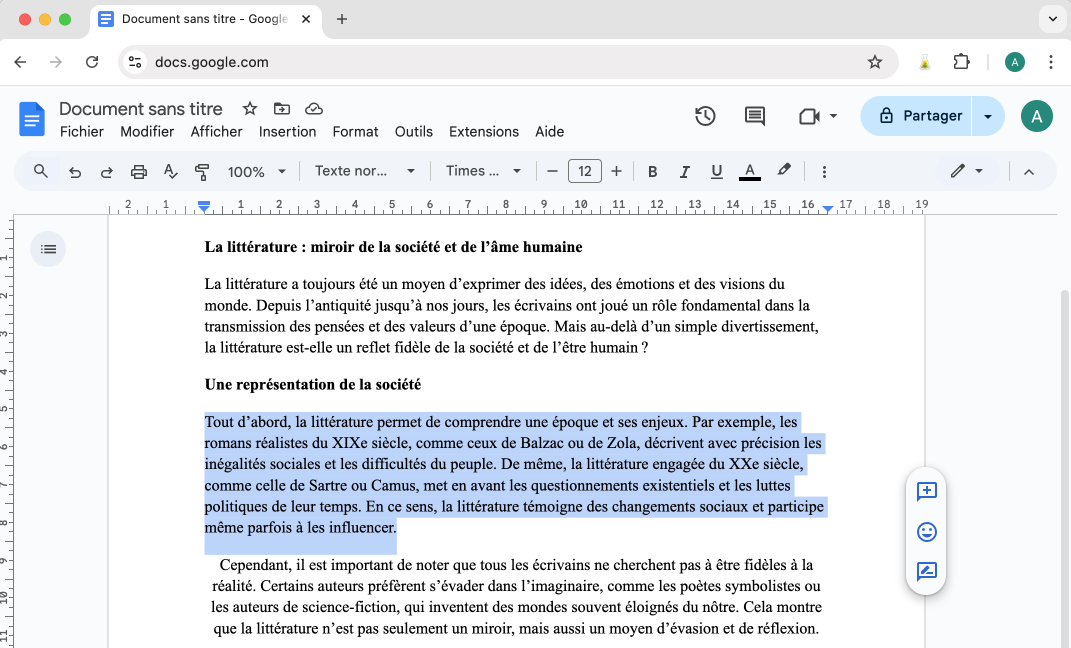 12
12
-
-
Sélectionnez le Correcteur dans le menu.
-
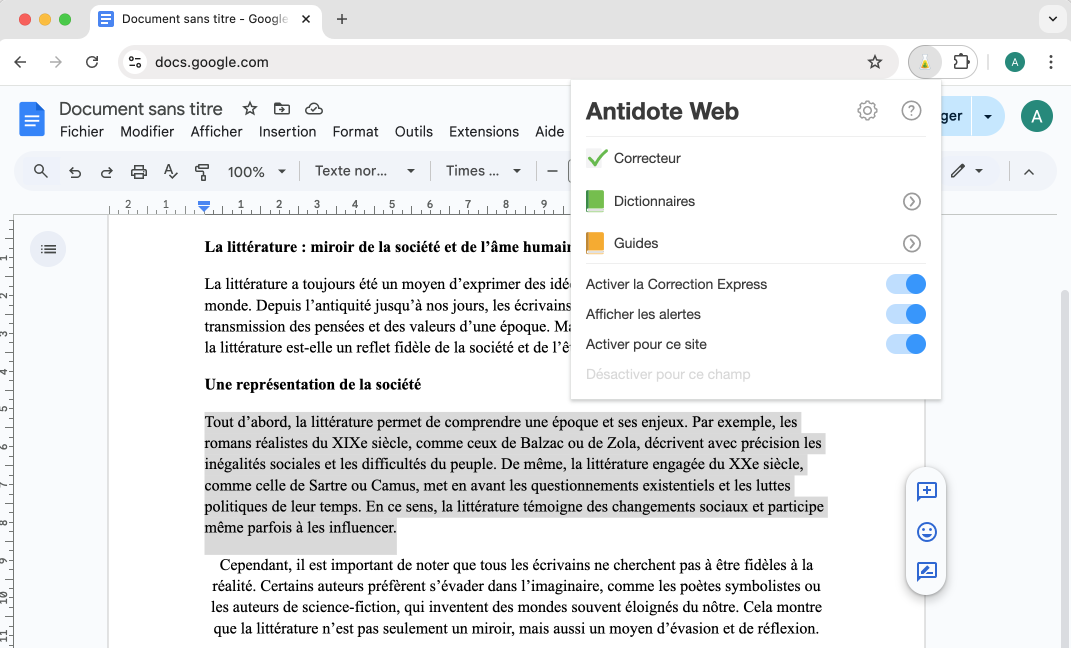 3
3
Antidote Web ouvre alors une fenêtre du correcteur pour traiter le texte sélectionné. Éditez votre texte dans le correcteur, et toutes les modifications que vous apportez sont automatiquement appliquées au texte d’origine dans le navigateur.
-
-
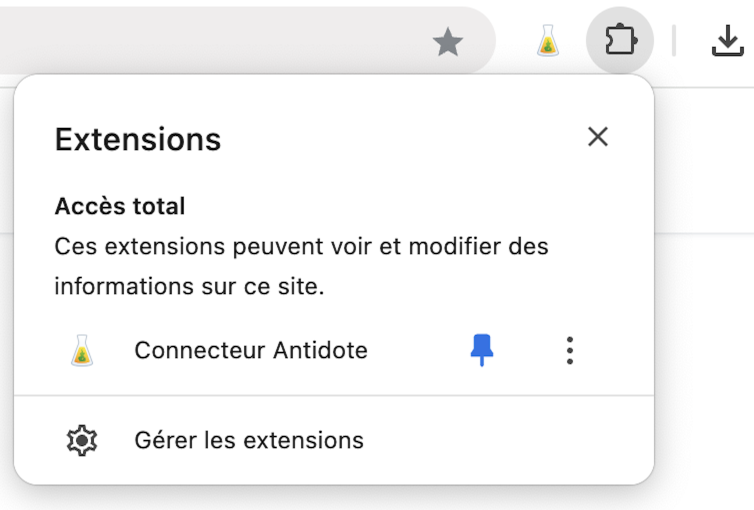 AB
AB
Astuce — Pour vous assurer que la fiole figure toujours dans la barre d’outils de votre navigateur, épinglez-la. À titre d’exemple, voici comment le faire dans Chrome : cliquez sur l’icône des extensions (A), puis sur le symbole de punaise (B).